Winclone 6:n pakettien käyttöönotto DeployStudion avulla
Winclone 6:n avulla Windows on helppo ottaa käyttöön Boot Camp -osioon DeployStudion avulla. Koska Winclone Pro 6 luo tavallisen macOS-asennuspaketin, DeployStudio voi asentaa sen mihin tahansa kohdemaciin. Kun paketti on asennettu, se voi luoda Boot Camp -osion tai palauttaa Windowsin olemassa olevaan osioon. Tässä asiakirjassa käsitellään paketin luomista ja käyttöönottoa DeployStudion ja Winclone 6:n avulla.
Käsitelty ohjelmisto:
- DeployStudio 1.7.6 macOS Server 10:llä.12
- Winclone Pro 6
Edellytykset:
DeployStudio 1.7.6 (tai uudempi) asennettuna macOS Server 10.12:een (tai uudempaan), ja toimiva NetInstall-palvelu käynnissä. DeployStudiolla on oltava myös verkkojakelupiste.
Vaihe 1: Luo kuva ja paketti
Luo paketti ”Deploy Boot Camp as a Package” -tukidokumentin mukaisesti:
https://support.twocanoes.com/hc/en-us/articles/203424867-Deploy-Boot-Camp-as-a-Package
Vaihe 2: Testaa paketti
Kopioi paketti ennen paketin käyttöönottoa DeployStudio-ohjelmalla kohde-Mac:iin ja tarkista, että paketti asentuu oikein kaksoisklikkaamalla ja asentamalla. Katso tästä artikkelista vianmääritysohjeita:
https://support.twocanoes.com/hc/en-us/articles/115003010123-Troubleshooting-a-Winclone-Package-Install
Vaihe 3: Lisää paketti DeployStudioon
Verkkoarkistoon lisätään vaiheessa 1 luotu Winclone-paketti:
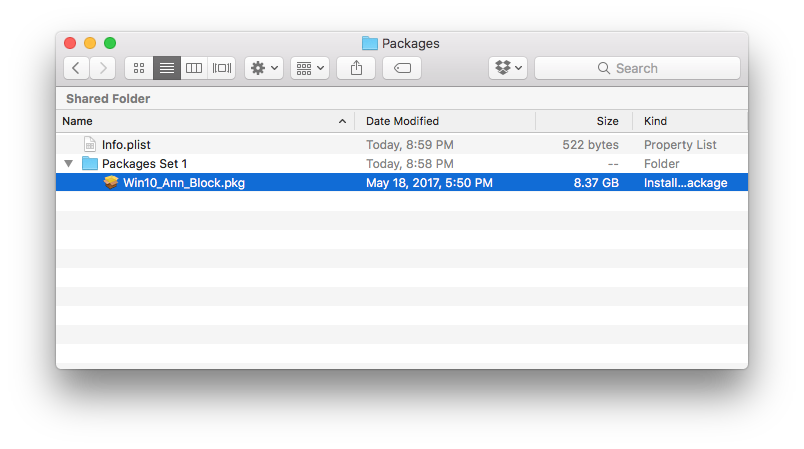
Vaihe 4: Varmista, että paketti näkyy DeployStudio Adminissa:

Vaihe 5: NetBoot-asiakas
Käynnistä testiasiakas netbootin kautta. DeployStudio-runtime tulee näkyviin, ja valitse ”Asenna paketti”:
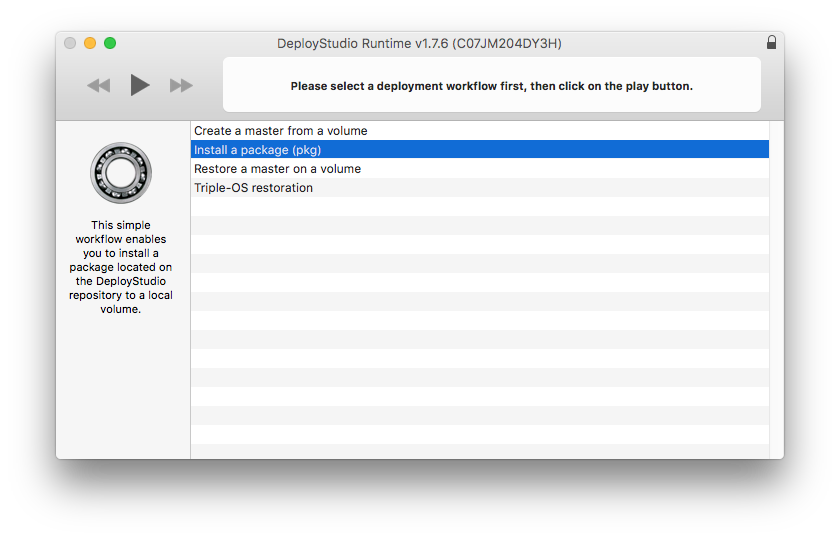
Vaihe 6: Asenna paketti:
valitset edellisessä vaiheessa asetetun paketin ja valitset kohteeksi Macintosh HD:n (paketti etsii/luo boot camp -osion samalle valitsemallesi fyysiselle asemalle):
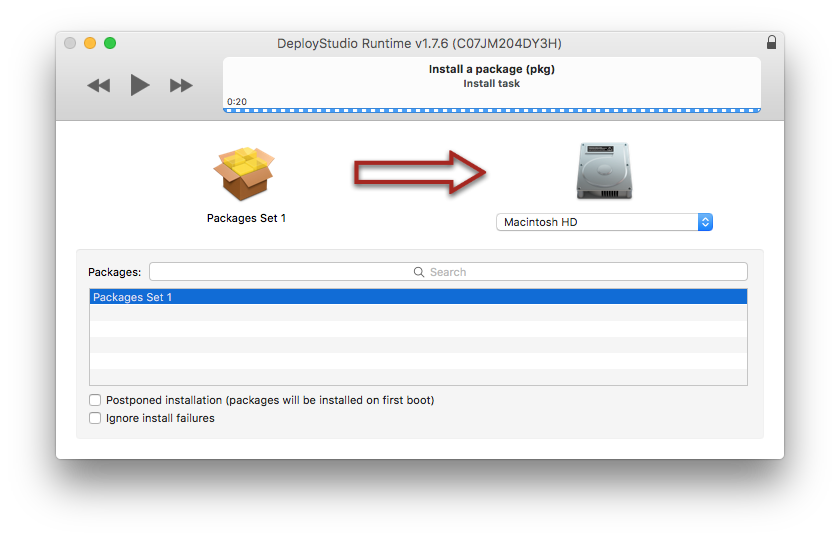
Vianmääritys
Paketin asentamisen aikana voit tarkistaa paketin etenemisen avaamalla terminaalin verkkokäynnistetyllä asiakkaalla ja suorittamalla ”tail”-käskyn lokiin:

The /var/log/deploystudio.runtime.log on myös hyödyllinen. Tuosta lokista näet ajettavan komennon, joka asentaa Winclone-paketin:
Leave a Reply